Инструкций по установке каких-либо программ в глобальной сети достаточно много. Однако в интернете мало информации относительно ликвидация ПО. Поэтому пользователи ее ищут разными доступными способами. В частности, их интересует, как Mediaget удалить полностью с персонального компьютера.
Удаление программы Mediaget производится быстро и просто
Предварительные действия перед удалением Медиа Гет
Сама по себе утилита является неплохой программкой. Однако существуют разные причины, которые толкают пользователей на стирание торрент-клиента. Это может быть наличие рекламы, которая мешает или просто раздражает людей.
Mediaget — отличная программа для скачивания файлов
Перед тем, как деинсталлировать софт, нужно убрать галочку в его основных настройках напротив строчки «Запускаться вместе с Windows». Еще пометок не должно быть напротив названия таких обозревателей, как Explorer и Mozilla Firefox.
Данные действия нужно выполнить, если программка интегрирована в браузеры. После их осуществления нужно не забыть нажать сначала кнопочку «Применить», а затем клавишу «OK». Также на нашем портале вы можете узнать, как удалить другие торрент-клиенты, например, Zona и uTorrent .
Как удалить медиа гет с компьютера?
Кроме того, в настройках самого обозревателя требуется посмотреть наличие расширений данной утилиты. Дополнения нужно отключить, если обнаружилось их присутствие. Еще требуется открыть «Диспетчер Задач». Здесь пользователю нужно будет завершить процесс.
Перейдите в Диспетчер задач нажатием Ctrl+Shift+Esc
В основном данное действие осуществляется, если на компьютере установлена старая версия торрент-клиента. Для проведения этой процедуры в Windows XP нужно нажать правой кнопочкой мышки на панель инструментов. Она располагается рядом с треем и неподалеку от часов.
Выделите задачу и остановите ее
После этого выбирается нужная строчка в появившемся окошке. Затем открывается вкладка «Процессы», а потом выделяется mediaget.exe. В конце осуществляется нажатие на клавишу «Завершить процесс» и проводится клик кнопочке «Да» в предупреждающем окне.
Инструкция по удалению Медиа Гет с компьютера
Для выполнения данной процедуры можно воспользоваться одним из двух способов. В первом варианте выполняются следующие действия:
- Нажимается кнопка «Пуск».
- Выбирается пункт «Все программы».
- Разыскивается ненужное ПО.
- Кликается «Удалить».
Во втором случае нужно сначала через «Пуск» зайти в «Панель управления». Далее, выбирается «Установка и удаление программ». После этого разыскивается ненужный торрент-клиент и выполняется его ликвидация.
Независимо от выбранного варианта в реестре останутся «хвосты» от ПО. Для чистки таких остаточных файлов рекомендуется использовать CCleaner. Эту программку можно бесплатно скачать на официальном ресурсе разработчика.
Интерфейс данной утилиты будет интуитивно понятен любому пользователю. Поэтому выполнить необходимые действия с ее помощью ни для кого не составят труда.
Люди, которые много времени проводят за своим компьютером, вполне могут столкнуться со следующей проблемой — когда-то скачанное приложение стало бесполезным и его следует удалить. Но, к сожалению, не всегда это удается сделать просто.
В данной статье пойдет речь о том, как удалить «Медиа Гет». Конечно, эта программа не входит в число трудноудаляемых, но все же у многих возникают трудности в этом процессе. К счастью, в операционной системе Windows есть не один, а множество способов деинсталляции программ. В статье будут разобраны три, они одновременно похожи и в то же время кардинально отличаются друг от друга.
Как открыть корневую папку программы
Перед рассказом о том, как удалить «Медиа Гет», необходимо упомянуть, как открыть корневую папку данной программы. Это нужно потому, что первый представленный способ в этой статье требует доступ к файлам, а многие не знают, как добраться к ним.
Итак, в Гет» обычно устанавливается на диск C, но это в том случае, если вы не указали другую директорию. Рассмотрим все способы доступа к этой папке.
Открываем через ярлык и меню «Пуск»
Начнем с самого простого — открытия через ярлык программы. Данный способ подходит не только к MediaGet, но и ко всем другим программам. Если после установки на вашем рабочем столе остался ярлык, то вы запросто можете попасть в директорию приложения, к которому оно принадлежит. Чтобы это сделать, необходимо:
- Нажать правой кнопкой мыши по ярлыку программы.
- В меню выбрать «Расположение файла».
После этого сразу же откроется нужная нам папка, то есть корневая.
Но может быть и такое, что после установки программы ярлык отсутствует на рабочем столе (вы не поставили соответствующую галочку при инсталляции или же просто удалили его). Тогда можно попасть в директорию приложения, используя меню «Пуск». Чтобы это сделать, нужно:
- Открыть меню «Пуск».
- Выбрать «Все программы».
- В списке отыскать MediaGet.
- Нажать правой кнопкой мыши по нему.
- Выбрать «Расположение файла».
Вот и все, как и говорилось выше, это самый простой способ отыскать корневую папку программы. Но что делать, если ни на рабочем столе, ни в меню «Пуск» нужного объекта нет? Не спешите отчаиваться, директорию MediaGet можно отыскать и другим путем.
Открываем через скрытые папки
Если вы при инсталляции программы никакие коррективы не вносили, то ваша программа установилась на диск C. Сейчас вы узнаете, куда именно встал MediaGet 2 и как туда попасть. Но перед этим стоит сделать небольшую ремарку. Дело в том, что «Медиа Гет» версии новой сборки устанавливается немного по-иному — в скрытую папку. Чтобы попасть в корневую папку программы, вам нужно будет открыть эту скрытую папку. Но чтобы не выполнять лишние манипуляции, сначала поищите MediaGet 2 в Program Files, что располагается на диске C. Если там ее не обнаружилось, то сделайте следующее:
- Войдите в Для этого откройте меню «Пуск» и на нажмите на одноименную надпись.
- В открывшемся окне отыщите пункт «Параметры папок» и войдите туда.
- Появится еще одно окошко. В нем вам сразу же нужно перейти на вкладку «Вид».
- В области «Дополнительные параметры» в списке найдите пункт «Скрытые файлы и папки». Поставьте отметку напротив «Показывать папки и диски».
- Нажмите «Применить» и закройте все окна.
Только что вы сделали так, чтобы те самые папки, в которых установлена программа, стали видимыми. Теперь можно добраться к файлам. Для этого вам нужно:
- Войти в «Проводник», другими словами, открыть ярлык «Мой компьютер».
- Перейти на «Локальный диск (С:)».
- Далее открыть папку «Пользователи».
- Выбрать папку со своим именем, указанным при регистрации Windows.
- Теперь найти и открыть папку AppData. Именно она до этого момента была невидима, об этом свидетельствует ее прозрачность.
- В ней откройте папку Local.
Вот теперь вы находитесь там, где нужно. Вам осталось перейти в папку MediaGet 2 — это и есть та самая корневая папка программы.
Удаление через деинсталлятор
Итак, сейчас разберемся, как удалить «Медиа Гет». Использование деинсталлятора — это именно тот способ, который требует нахождения корневой папки программы, и так как вы уже знаете, где ее найти, то сможете запросто воспользоваться им.
В корневой папке вам необходимо отыскать файл под названием mediaget-uninstaller. Именно этот файл поможет удалить программу. Откройте его, у вас сразу же спросят: «Вы действительно хотите удалить MediaGet?» В том случае, если вы нажмете кнопку «Да», программа и все ее компоненты навсегда исчезнут с вашего жесткого диска, в противном случае действие отменится.

Это был первый способ, как удалить «Медиа Гет» с компьютера, но далеко не последний. Он довольно простой, если знать, где искать корневую папку программы, но если вы изо всех сил старались ее найти и у вас ничего не получилось, то второй способ как раз для вас.
Удаление через «Программы и компоненты»
Теперь поговорим о том, как удалить «Медиа Гет» с помощью стандартных средств Windows. Данным способом также можно воспользоваться и для удаления других программ.
Изначально нужно попасть в «Программы и компоненты», чтобы это сделать, необходимо:
- Войти в «Панель управления».
- В списке отыскать и открыть «Программы и компоненты».

Здесь все довольно просто, но если вдруг у вас не получилось найти данную утилиту таким способом, то вы можете в адресную строку проводника вписать следующее выражение: «Панель управленияВсе элементы панели управленияПрограммы и компоненты».
В программах и компонентах отыщите название необходимого приложения и сверху на панели нажмите «Удалить». После согласитесь со своим решением, и программа полностью исчезнет.
Удаление через программу Unistaller

Вот пришло время рассказать и о последнем способе, как удалить программу «Медиа Гет» с компьютера. Он применим в том случае, если в «Программах и компонентах» MediaGet нет, но вы точно уверены, что на компьютере она есть.
Вам нужно будет скачать программу Unistaller от компании iObit. После установки и открытия ее, вы увидите что-то схожее с программами и компонентами. Именно так и есть. Присутствует список программ, а чтобы удалить одну из них, нужно выделить ее и нажать кнопку «Удалить».

Здесь может появиться вопрос о том, чем тогда отличается этот способ от предыдущего. В целом ничем, но вполне может быть так, что MediaGet в «Программах и компонентах» не будет видна, а данная программа ее обнаружит в любом случае.

Всем привет) Заметили у себя процесс mediaget.exe? Если это так, то значит у вас стоит программа MediaGet. Вообще-то эта программа неопасная, но на нее много жалоб от юзеров есть, поэтому она считается как потенциальное опасное ПО.
Но MediaGet, это вообще что такое, что это за программа? В общем это такой себе качальщик торрентов. То есть торрент клиент, как uTorrent, только этот более продвинутый и более удобный, вам это подозрительным не кажется? Вот мне немного кажется!
Также что еще очень интересно, MediaGet умеет воспроизводить сразу то, что вы качаете. Ну то есть вы например качаете фильм, так вот, можно не ждать пока он скачается, можно сразу начинать просмотр. Ну а такой опции нет в uTorrent, она есть только в платной версии uTorrent! Вот такие дела ребята, странновато что тут эта функция бесплатная…)
Теперь давайте немного посмотрим детальнее, вот процесс mediaget.exe в диспетчере задач:

Что мы тут видим? Процесс особо не грузит процессор, вернее почти не грузит, оперативы использует немного, но все таки 36 мб это не прям уж чучуть.. Но все же немного.
Запускается процесс mediaget.exe вот из этой папки (только там где VirtMachine, то у вас там будет имя компа, ну то есть имя виндовской учетной записи):

Интересно, почему эта папка, ну откуда запускается mediaget.exe, и собственно куда прога MediaGet и установлена, то почему она называется MediaGet2? Не просто MediaGet, а именно Mediaget2… Ну ладно, просто немного странно…)
Хорошо, что хотя бы прога MediaGet не ставит свою службу.
Кстати, вот как выглядит сама прога MediaGet:

Что будем делать? Нужна вам эта программа? Я так понимаю, что избавиться от процесса mediaget.exe можно только если удалить саму программу MediaGet. Ибо процесс mediaget.exe, это и есть основной процесс программы.
Если вы надумаете удалить MediaGet, то я покажу как это сделать, чтобы у вас не было никакого сложняка с этим делом. Значит для удаления вы можете использовать такой удалятор как , он и прогу удалит и винду почистит от остатков. В общем годный удалятор, давно уже присутствует на рынке софта так бы сказать.
Ну а теперь как удалить MediaGet по по-простецки. Зажимаете Win + R и пишите туда такую команду:

Теперь находим тут значок Программы и компоненты, ну и запускаем его:

Откроется окно со всем установленным софтом. Ничего тут просто так удалять не нужно. Тут находим программу MediaGet, нажимаем по ней правой кнопкой и выбираем Удалить:

Кстати, заметили, что внизу написано такое как Banner LLC? Как будто прямо намекают, что прога что-то рекламирует (хотя в ней таки есть реклама, но не так уж и много). В общем нажали Удалить, потом еще будет такое окошко, тут нажимаете просто Да.
MediaGet – мощный свободно распространяемый торрент-клиент с множеством дополнительных функций, не присущих ни одному из стандартных менеджеров загрузки для пиринговых сетей. Например, МедиаГет позволяет не только скачивать что-либо и раздавать, но и выполнять поиск нужного контента и поддерживает предварительный просмотр видеороликов при помощи встроенного плеера.
MediaGet для Windows 7 содержит огромную базу мультимедиа файлов с подробной информацией о каждом из них. Она касается как технических параметров файлов, так и их содержимого (описание). Основными преимуществами утилиты являются бесплатное распространение и отсутствие регистрации. Но наряду с необъятными возможностями стоят наличие рекламы, постоянно всплывающие новости и трудности во время деинсталляции программы с компьютера, работающего под управлением Windows 7.
Как правильно стирать МедиаГет
Удалить приложение с первого раза могут далеко не все пользователи, ведь MediaGet сворачивается в трей и продолжает функционировать в фоновом режиме после закрытия главного окна. Таким образом, даже встроенный деинсталлятор не всегда может удалить приложение с компьютера. Рассмотрим подробный алгоритм решения задачи, чтобы после деинсталляции программы на компьютере не осталось ни единого воспоминания о ней.
- Переходим в системный трей, находим иконку MediaGet и посредством ее контекстного меню выполняем команду «Выход».

Вторым методом избавиться от утилиты, загруженной в оперативную память является выполнение следующих действий:
- Запускаем «Диспетчер задач» Виндовс 7, воспользовавшись комбинацией «Ctrl+Shift+Esc» или контекстным меню панели задач.

- Переключаемся на вкладку «Процессы», находим процесс под названием «mediaget.exe» и завершаем его, выделив строку с именем программы и нажав кнопку «Завершить процесс».

- При появлении окна с предупреждением, что спонтанное завершение операции может повлечь за собой потерю важной несохраненной информации, а также повлиять на стабильность функционирования Windows 7, кликаем «Завершить процесс».

- Устанавливаем приложение для деинсталляции программ с компьютера.
Одной из лучших утилит в данной категории является Revo Uninstaller, потому рассмотрим, как удалить MediaGet на его примере.
- Запускаем исполняемый файл утилиты.
- В самом верху списка установленных приложений находим спойлер с названием «Новые программы», выделяем нашу проблемную утилиту и вызываем команду «Удалить» через контекстное меню или при помощи одноименной кнопки на панели инструментов.

- Ждем, пока Revo Uninstaller отыщет встроенный в MediaGet деинсталлятор и создаст точку отката Windows 7.

- Подтверждаем намерение удалить приложение, кликнув «Да» или «Enter», так как активна именно эта клавиша.

Удаление произойдет в фоновом режиме, но после работы деинсталлятора останется немного мусора от функционирования на компьютере МедиаГет. Это настройки утилиты, хранимые как в системном реестре ОС, так и на диске в папке с профилем пользователя Виндовс 7.
- Переключаемся на программу Revo Uninstaller и жмем «Поиск», не изменяя положения чекбокса (оставляем его возле позиции «Умеренный»).

- Жмем «Удалить», дабы избавиться ото всех записей реестра, которые там появились в процессе работы MediaGet.

При этом приложение создаст резервную копию устраняемых записей и удалит их с компьютера без предупреждения. Не бойтесь удалять ключи, принадлежащие им записи и остаточные файлы: программе доверили миллионы пользователей, а многочисленные независимые тесты и награды только подтверждают эффективность и безопасность алгоритмов ее сканирования.
- Схожим образом осуществляем удаление остаточных файлов (настроек, ярлыков, пустых каталогов) от приложения, хранимых на системном разделе Windows 7.
В нашем случае Revo не обнаружил файлового мусора и не отобразил окна с предложением удалить его.
(Visited 11 956 times, 1 visits today)
Источник: wbbf.ru
Mediaget удалить полностью
Инструкций по установке каких-либо программ в глобальной сети достаточно много. Однако в интернете мало информации относительно ликвидация ПО. Поэтому пользователи ее ищут разными доступными способами. В частности, их интересует, как Mediaget удалить полностью с персонального компьютера.

Удаление программы Mediaget производится быстро и просто
Предварительные действия перед удалением Медиа Гет
Сама по себе утилита является неплохой программкой. Однако существуют разные причины, которые толкают пользователей на стирание торрент-клиента. Это может быть наличие рекламы, которая мешает или просто раздражает людей.
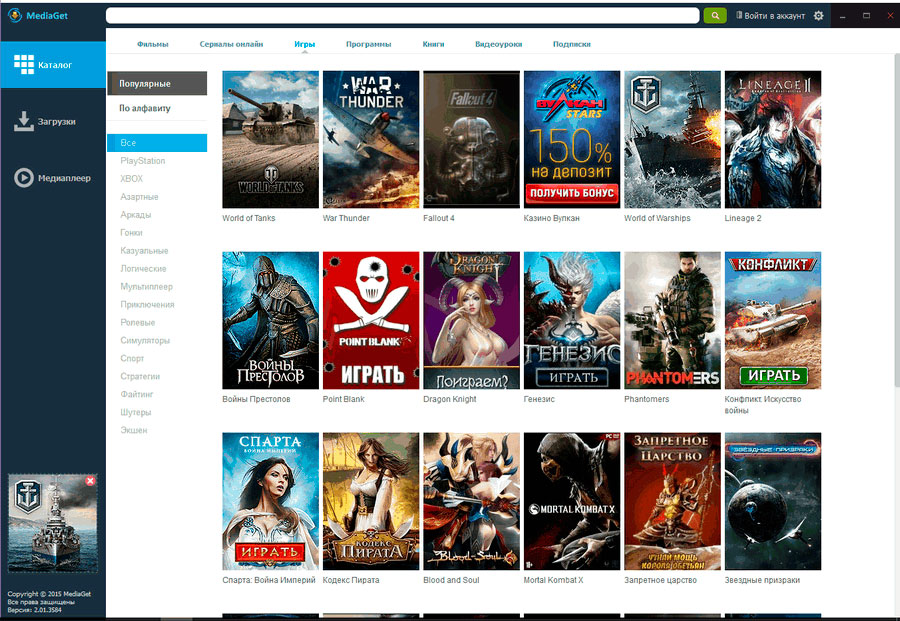
Mediaget — отличная программа для скачивания файлов
Перед тем, как деинсталлировать софт, нужно убрать галочку в его основных настройках напротив строчки «Запускаться вместе с Windows». Еще пометок не должно быть напротив названия таких обозревателей, как Explorer и Mozilla Firefox.
Данные действия нужно выполнить, если программка интегрирована в браузеры. После их осуществления нужно не забыть нажать сначала кнопочку «Применить», а затем клавишу «OK». Также на нашем портале вы можете узнать, как удалить другие торрент-клиенты, например, Zona и uTorrent .
Кроме того, в настройках самого обозревателя требуется посмотреть наличие расширений данной утилиты. Дополнения нужно отключить, если обнаружилось их присутствие. Еще требуется открыть «Диспетчер Задач». Здесь пользователю нужно будет завершить процесс.
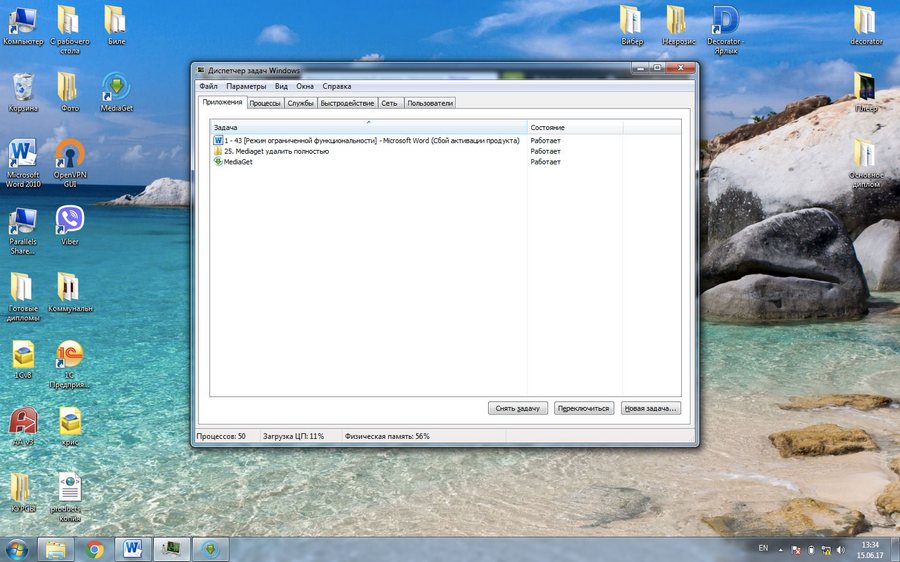
Перейдите в Диспетчер задач нажатием Ctrl+Shift+Esc
В основном данное действие осуществляется, если на компьютере установлена старая версия торрент-клиента. Для проведения этой процедуры в Windows XP нужно нажать правой кнопочкой мышки на панель инструментов. Она располагается рядом с треем и неподалеку от часов.
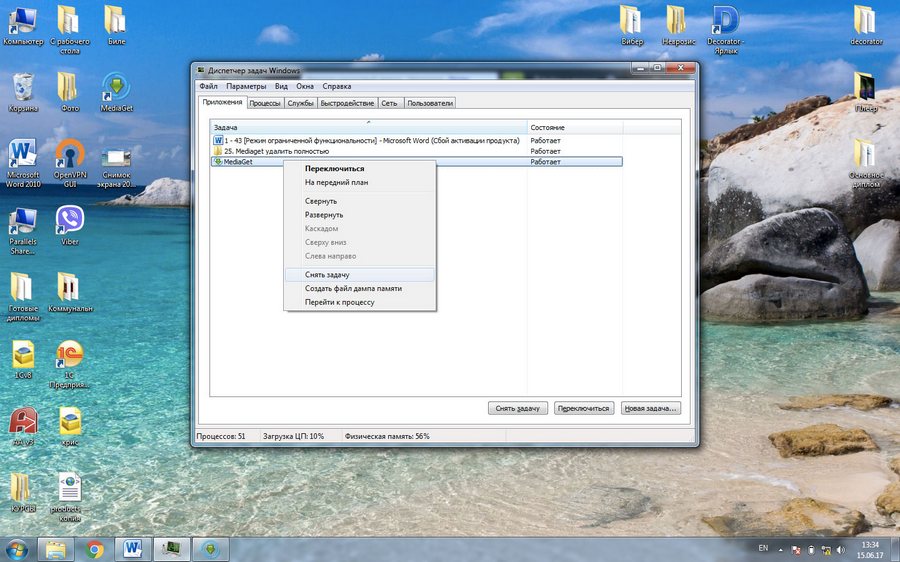
Выделите задачу и остановите ее
После этого выбирается нужная строчка в появившемся окошке. Затем открывается вкладка «Процессы», а потом выделяется mediaget.exe. В конце осуществляется нажатие на клавишу «Завершить процесс» и проводится клик кнопочке «Да» в предупреждающем окне.
Инструкция по удалению Медиа Гет с компьютера
Для выполнения данной процедуры можно воспользоваться одним из двух способов. В первом варианте выполняются следующие действия:
- Нажимается кнопка «Пуск».
- Выбирается пункт «Все программы».
- Разыскивается ненужное ПО.
- Кликается «Удалить».
Во втором случае нужно сначала через «Пуск» зайти в «Панель управления». Далее, выбирается «Установка и удаление программ». После этого разыскивается ненужный торрент-клиент и выполняется его ликвидация.
Независимо от выбранного варианта в реестре останутся «хвосты» от ПО. Для чистки таких остаточных файлов рекомендуется использовать CCleaner. Эту программку можно бесплатно скачать на официальном ресурсе разработчика.
Интерфейс данной утилиты будет интуитивно понятен любому пользователю. Поэтому выполнить необходимые действия с ее помощью ни для кого не составят труда.
Источник: xn—-7sbbnvnbd8df8h.xn--p1ai
Как полностью удалить Медиа Гет с компьютера Windows 10, если программа не отображается в списке установленных

Медиа Гет – это программа для скачивания и обмена файлами, которую используют многие пользователи компьютеров. Однако, не всегда устанавливать и использовать эту программу безопасно и без проблем. Иногда ее удаление может вызвать трудности и стать настоящей головной болью для пользователя.
Что же делать, если Медиа Гет необходимо удалить с компьютера Windows 10, но программа не запускается, не отображается в списке «Установленные программы» или же возникают ошибки при удалении? Чтобы решить эту проблему, есть несколько способов, которые мы рассмотрим в данной статье.
Проверить наличие программы на компьютере
Перед тем, как приступить к удалению программы с компьютера, необходимо убедиться в ее наличии. Возможно, программа уже удалена, но ее следы все еще присутствуют в системе. Это может стать причиной ошибок и сбоев в работе компьютера.
Для проверки наличия программы можно выполнить простые действия. Сначала необходимо нажать на кнопку «Пуск» и выбрать раздел «Настройки». Далее следует выбрать раздел «Система» и перейти во вкладку «Приложения и функции». Здесь можно увидеть список всех установленных программ на компьютере.
Если программа находится в списке, то следует проверить, не запущена ли она в данный момент. Приложение может быть скрыто в системном трее или работать в фоновом режиме. Для выявления этого следует нажать на клавишу «Ctrl+Shift+Esc». Это вызовет диспетчер задач, где можно увидеть все запущенные процессы. Если программа есть в списке процессов, его следует закрыть.
Если программа не найдена в списке приложений и не запущена в процессах, то можно считать ее удаленной. В таком случае следует проверить, что не осталось остатков от программы в системе. Для этого можно воспользоваться специальными программами для удаления следов программ, например, CCleaner.
! Как быстро найти повторяющиеся значения в столбцах Excel
Удалить Медиа Гет через системные настройки
Если у вас возникла проблема с удалением Медиа Гет с компьютера Windows 10, то можно воспользоваться системными настройками для удаления программ.
Для этого необходимо открыть меню «Пуск» и выбрать «Параметры». Далее следует перейти в раздел «Система» и выбрать «Приложения и функции».
В списке приложений необходимо найти Медиа Гет и выбрать его. После этого нужно нажать на кнопку «Удалить».
Если программа не удаляется или возникают какие-либо ошибки, то можно воспользоваться специальными программами для удаления программного обеспечения, например, Revo Uninstaller.
Эта программа позволяет удалить программу не только из системных настроек, но и очистить реестр от записей, связанных с этой программой. Кроме того, Revo Uninstaller позволяет удалить программу полностью, вместе с оставшимися файлами и папками на жестком диске.
Удаление Медиа Гет с помощью специальной программы
Если вы не можете удалить Медиа Гет с помощью стандартных методов, таких как удаление через Панель управления или удаление файлов вручную, вы можете воспользоваться специальной программой для удаления программ.
Существует множество бесплатных и платных программ для удаления установленных программ на компьютере. Некоторые из них автоматически сканируют ваш компьютер на наличие установленных приложений и позволяют удалить их по запросу пользователя.
Одной из таких программ является Revo Uninstaller. Она позволяет полностью удалять программы, включая их остатки в системе, такие как записи в реестре и ненужные файлы. Revo Uninstaller имеет удобный интерфейс и прост в использовании, что делает удаление программ быстрым и безопасным.
Чтобы удалить Медиа Гет с помощью Revo Uninstaller, вам нужно сначала скачать и установить эту программу на свой компьютер. Затем запустите Revo Uninstaller и найдите Медиа Гет в списке установленных приложений. Выберите Медиа Гет и нажмите на кнопку «Удалить». Разрешите программе удалить Медиа Гет и остатки программы из системы.
После завершения процесса удаления, Revo Uninstaller покажет вам отчет о том, какие файлы и записи в реестре были удалены. Это позволит вам убедиться в том, что Медиа Гет полностью удален с вашего компьютера.
! Как быстро находить значение факториала в Excel 2003: советы и примеры использования
Использование специальной программы для удаления программ может быть очень полезным, если вы сталкиваетесь с проблемами при удалении приложений с помощью стандартных методов. Однако, перед использованием таких программ, обязательно ознакомьтесь с их функционалом и процессом работы, чтобы избежать нежелательных последствий и повреждения системы.
Использование командной строки для удаления Медиа Гет
Если вы не можете удалить программу Медиа Гет через панель управления в Windows 10, то вы можете воспользоваться командной строкой для удаления. Следуя простым указаниям, вы можете удалить программу Медиа Гет с вашего компьютера.
Прежде всего, вы должны открыть командную строку, которую можно найти в меню «Пуск». Нажмите правой кнопкой мыши на значке «Командная строка» и выберите «Запустить от имени администратора».
Когда командная строка готова, введите следующую команду: wmic product get name . Нажмите клавишу Enter, чтобы получить список всех программ, установленных в вашей системе. Найдите строку Медиа Гет и запомните ее идентификатор MSI.
Теперь введите следующую команду: msiexec /x , заменив «идентификатор_MSI» на идентификатор MSI, который вы запомнили. Нажмите клавишу Enter.
Команда запустит процедуру удаления Медиа Гет с вашего компьютера. Дождитесь завершения процесса, а затем перезагрузите компьютер.
С помощью командной строки вы можете легко удалить программу Медиа Гет, даже если ее нет в списке установленных программ. Убедитесь, что вы выполняете команду от имени администратора и следуйте инструкциям осторожно, чтобы не создать проблем со стабильностью вашей системы.
Как избежать установки Медиа Гет в будущем?
Если вы не хотите сталкиваться с проблемами удаления Медиа Гет в будущем, вам стоит уделить внимание процессу установки софта на ваш компьютер. Следующие советы помогут вам избежать ненужных программ, включая Медиа Гет:
- Отказ от автоустановки. Большинство программных инсталляторов предлагают быстрое и простое решение в виде автоустановки. Однако, в этом случае вы теряете контроль над процессом и можете случайно установить ненужные приложения. Рекомендуется выбрать режим «расширенной установки» и вручную оценить, какие компоненты вам действительно нужны.
- Установка только с официальных сайтов. Избегайте загрузки программных продуктов с любых сайтов, кроме официальных. Качество и чистота установочных файлов на непроверенных ресурсах не гарантирована и может привести к неприятным последствиям.
- Внимательность при установке. Часто программы сопровождаются дополнительными приложениями, которые по умолчанию устанавливаются. Убедитесь, что вы не устанавливаете ничего, кроме основной программы. Хорошей практикой также является прочтение каждого шага установки, чтобы понимать, что вы устанавливаете.
- Антивирус и антишпионские программы. Использование хорошего антивируса и антишпионской программы обеспечит дополнительный уровень защиты от подобных случаев.
! Игра Derdgun Town: как скачать и запустить на компьютере
Соблюдение этих простых правил поможет избежать установки нежелательных программ, включая Медиа Гет. Одной из главных причин появления неприятностей с программным обеспечением является невнимательное отношение к установочному процессу, поэтому будьте внимательны и заботьтесь о безопасности вашего компьютера.
Вопрос-ответ
Можно ли удалить Медиа Гет с помощью стандартных средств операционной системы?
К сожалению, стандартные средства операционной системы не предоставляют возможности удаления приложений сразу и полностью. Для удаления Медиа Гет необходимо воспользоваться специализированными программами или произвести удаление вручную.
Какую специализированную программу можно использовать для удаления Медиа Гет?
Для удаления Медиа Гет можно воспользоваться программами, такими как Revo Uninstaller, IObit Uninstaller или CCleaner. Они предоставляют возможность полностью удалить приложение из системы и очистить реестр от связанных с ним записей.
Что нужно сделать, если Медиа Гет не удаляется с помощью специализированных программ?
Если специализированные программы не помогли удалить Медиа Гет, то необходимо произвести удаление вручную. Для этого нужно найти все файлы и папки, связанные с приложением, и удалить их вручную. Также стоит проверить реестр на наличие связанных с Медиа Гет записей и удалить их.
Можно ли удалить Медиа Гет без удаления связанных с ним файлов?
Удаление Медиа Гет без удаления связанных с ним файлов невозможно, так как приложение устанавливает множество файлов и папок на компьютере. Если только удалить саму программу, то файлы, связанные с ней, останутся на месте и будут занимать место на жестком диске.
Как убедиться, что Медиа Гет полностью удален с компьютера?
Для того чтобы убедиться, что Медиа Гет полностью удален с компьютера, нужно произвести проверку на наличие файлов и папок, связанных с приложением, а также проверить реестр на наличие записей, связанных с Медиа Гет. Если после удаления файлов и очистки реестра ничего не обнаружено, то Медиа Гет был успешно удален.
Источник: excel-plus.ru